當您對硬盤驅動器錯誤進行磁盤檢查時,由於我收到錯誤的硬盤驅動器錯誤消息,提示需要立即修復壞扇區,我想知道如何修復硬盤驅動器上的壞扇區,請提供幫助。” 磁盤上的壞扇區只是一個很小的存儲空間集群。 它不會響應讀取或寫入請求。 傳統的HDD和現代SSD上都可能出現壞扇區。 一般來說,在寫入數據時,操作系統會忽略壞道。 但是,如果有壞扇區上的數據,您將無法再使用它。 幸運的是,有一些方法可以修復Windows 10/8/7 / XP驅動器。

- 部分1:使用chkdsk檢查並修復硬盤驅動器上的壞扇區
- 部件2:檢查安全和維護中的驅動器狀態
- 部分3:使用“屬性”中的驅動器工具檢查驅動器是否存在錯誤
- 部分4:從Windows 10 / 8 / 7硬盤中的壞扇區恢復丟失的數據
- 第5部分:修復硬盤上壞道的常見問題解答
部分1:使用chkdsk檢查並修復硬盤驅動器上的壞扇區
如果您發現存在壞扇區,那麼您可以嘗試修復硬盤驅動器上的壞扇區Windows 10的第一件事就是chkdsk。 它是Windows操作系統上的內置硬盤修復工具。
步驟1:按住“ Win + X”進入高級用戶菜單,然後在鍵盤上單擊“ A”。 這將以管理員身份運行命令提示符窗口。
步驟2:鍵入“ chkdsk [硬盤驅動器號] / F / X / R”,則可以按“ Enter”鍵觸發該過程。
/ F參數表示修復硬盤驅動器Windows 10,/ X參數強制在檢查前卸載,/ R用於定位壞扇區並恢復可讀數據。
步驟3:完成後,重新啟動計算機,應該可以訪問硬盤驅動器。
你也會喜歡閱讀: 將iPhone備份到外部硬盤.
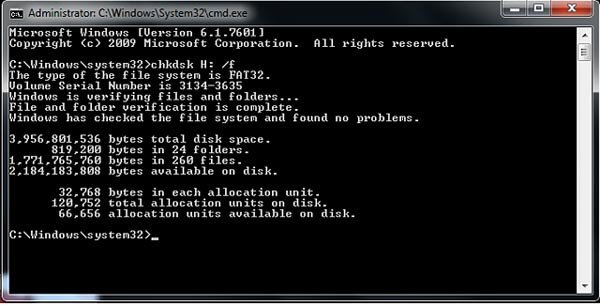
部分2:檢查安全和維護中的驅動器狀態
Windows 10使用“安全和維護”屏幕來告訴您與硬盤驅動器的運行狀況有關的問題。 因此,您可以找出硬件和軟件的問題,例如壞扇區。
步驟1:轉到“控制面板”,然後選擇“安全性和維護”以將其打開。
步驟2:單擊“維護”選項,然後找到“驅動器狀態”區域。 您可以檢查驅動器的當前運行狀況。
步驟3:如果發現任何問題,例如壞扇區,它將列出一個掃描驅動器的選項。 你可以用它來修復硬盤上的壞扇區。
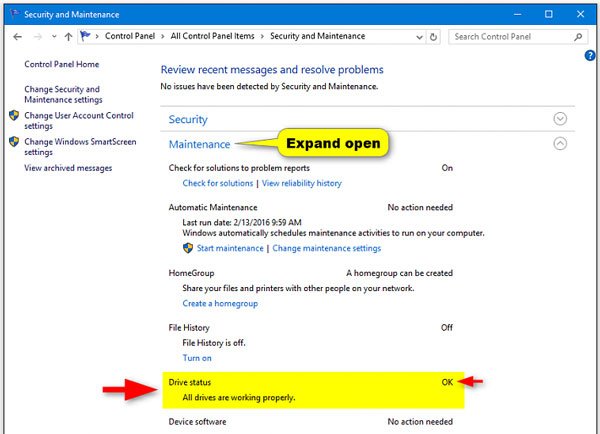
部分3:使用屬性中的驅動器工具檢查驅動器是否有錯誤
微軟在Windows中引入了Drive Check工具,用於修復硬盤上的壞扇區。
步驟1:單擊“ Win + E”打開Windows文件資源管理器。 右鍵單擊包含壞扇區的本地磁盤,然後選擇“屬性”。
步驟2:轉到“屬性”窗口上的“工具”選項卡,然後單擊“錯誤檢查”部分下的“檢查”。 然後單擊“掃描驅動器”以觸發掃描過程。
步驟3:完成後,在彈出對話框中選擇“掃描並修復驅動器”。 然後按照屏幕上的說明完成其餘步驟。
不要錯過: 從損壞的硬盤恢復數據.
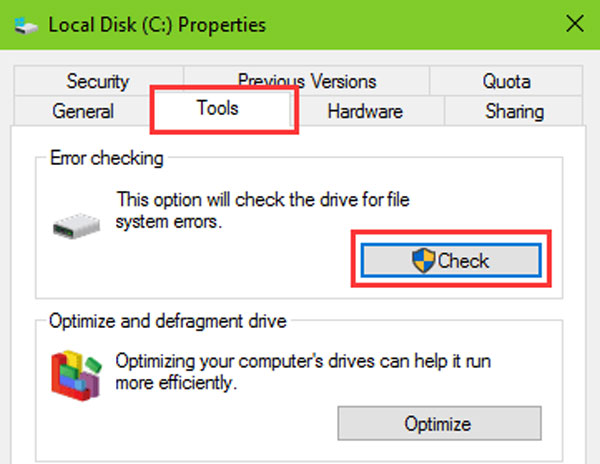
部分4:從Windows 10 / 8 / 7硬盤驅動器中的壞扇區恢復丟失的數據
與修復修復硬盤驅動器Windows 10 / 8 / 7相比,人們可能更關心從壞扇區恢復數據。 從這一點來說,我們建議 Apeaksoft數據恢復。 其主要特點包括:
1。 各種情況下的數據恢復,如壞扇區,硬盤損壞,病毒攻擊等。
2。 使用方便。 此硬盤恢復工具只需單擊即可從硬盤驅動器上的壞扇區中恢復丟失的數據。
3。 支持各種數據類型和格式,包括所有圖像,視頻,音頻,文檔,電子郵件和其他數據。
4。 無損恢復。 使用最好的硬盤恢復應用程序,人們可以恢復原始條件,格式和質量的丟失數據。
5。 預覽有選擇地恢復。 掃描後,用戶可以查看按類型和格式組織的所有丟失文件,並恢復所有文件或特定項目。
6。 更快更安全。 這款硬盤恢復工具非常輕巧,可以快速安全地恢復丟失的文件。
7。 此外,Windows 10 / 8.1 / 8 / 7 / XP和各種文件系統(如NTFS,FAT16,FAT32,exFAT,EXT等)都可以使用Data Recovery。
簡而言之,最好的硬盤恢復軟件幾乎裝備了您正在尋找的所有功能 恢復數據並修復驅動器Windows 10.
如何從壞扇區恢復丟失的數據
步驟1:掃描壞扇區以查找數據
獲取在您的PC上安裝的最佳硬盤恢復軟件。 在硬盤驅動器上發現壞扇區和文件損壞時啟動它。 轉到“數據類型”部分,然後選擇要恢復的數據類型,例如“映像”。 然後轉到“位置”部分,然後選擇本地磁盤包含錯誤的部分。 單擊“掃描”按鈕後,數據恢復將開始工作。

步驟2:在壞扇區恢復之前預覽
掃描後,將顯示結果窗口以及按類型和格式排序的所有可讀數據。 例如,轉到左側邊欄的“圖像”選項卡,然後在右側窗格中查看所有丟失的文件。 另外,頂部功能區的“過濾器”功能可以通過關鍵字快速找到某個文件。 如果找不到所需的文件,請單擊右上角的“深度掃描”按鈕以執行深度掃描。

步驟3:只需單擊一下即可從壞扇區中恢復文件
確保通過勾選相應的框來選擇要恢復的所有文件,然後單擊“恢復”按鈕以啟動從Windows 10/8/7上的壞扇區恢復數據。 完成後,您可以正常瀏覽,移動和編輯數據。

即使在硬盤驅動器上修復壞扇區失敗,Data Recovery也能夠從中恢復數據。 並且它不會限制一次恢復多少數據。
部分5:修復硬盤上壞道的常見問題解答
硬盤上的壞扇區是什麼?
硬盤驅動器上的壞扇區只是硬盤驅動器的一個很小的存儲空間集群(一個扇區),看來有缺陷。 該扇區將不會響應讀取或寫入請求。
有幾種類型的壞道?
壞扇區有兩種:一種是無法修復的物理損壞,另一種是可以修復的軟件錯誤。
是什麼導致硬盤中的壞扇區?
壞扇區可能是由物理損壞,軟件問題或其他引起的。
結論
在本教程中,我們討論瞭如何修復硬盤上的壞扇區,尤其是修復壞扇區。 首先,您可以通過Windows 10安全和維護檢查硬盤驅動器的狀態。 Windows 10中的內置硬盤修復工具可以修復壞扇區。 此外,Apeaksoft Data Recovery可以從壞扇區恢復您的數據並有效地將它們保存到另一個位置。








